网上立案平台操作指引
(建议在IE8及IE8以上的浏览器或者360浏览器使用网上申请立案功能,民事案件和执行案件的操作类似,这里展示的是民事案件网上申请立案的操作)
(一)当事人登录
1.在广州法院网诉讼服务中心页面,点击【网上立案】按钮进行网上立案操作(图1);
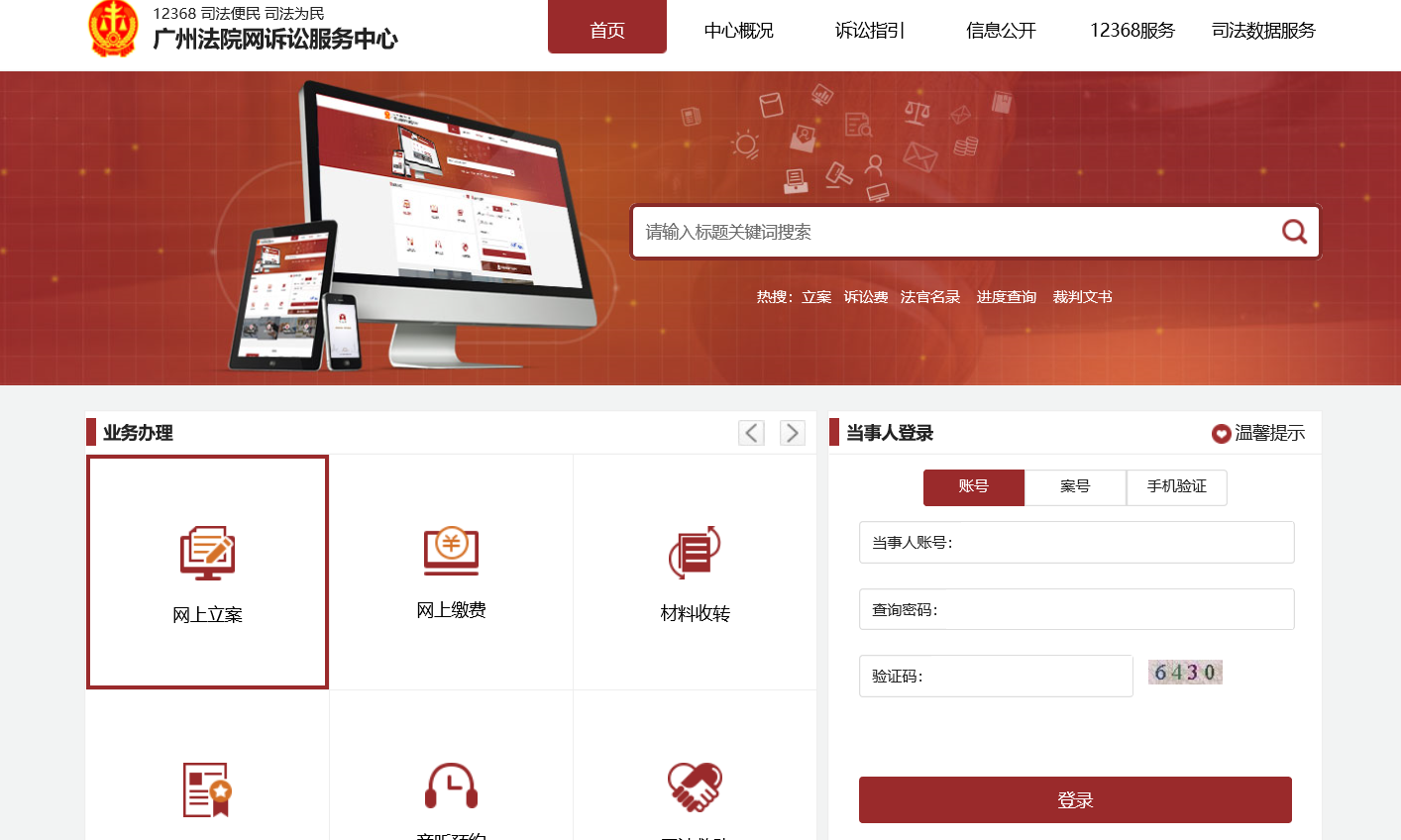
图1
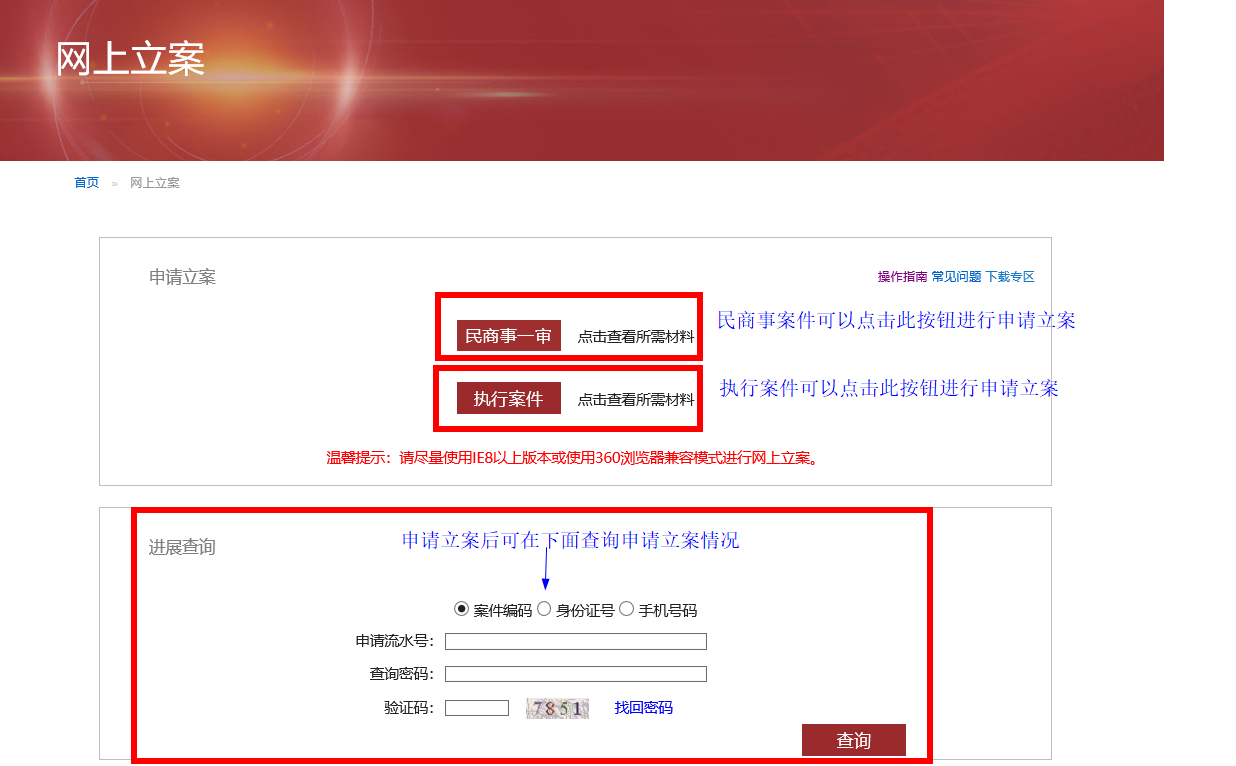
图2
3.选择申请立案后,在“受理法院”页面,选择该案件要提交的法院(图3);
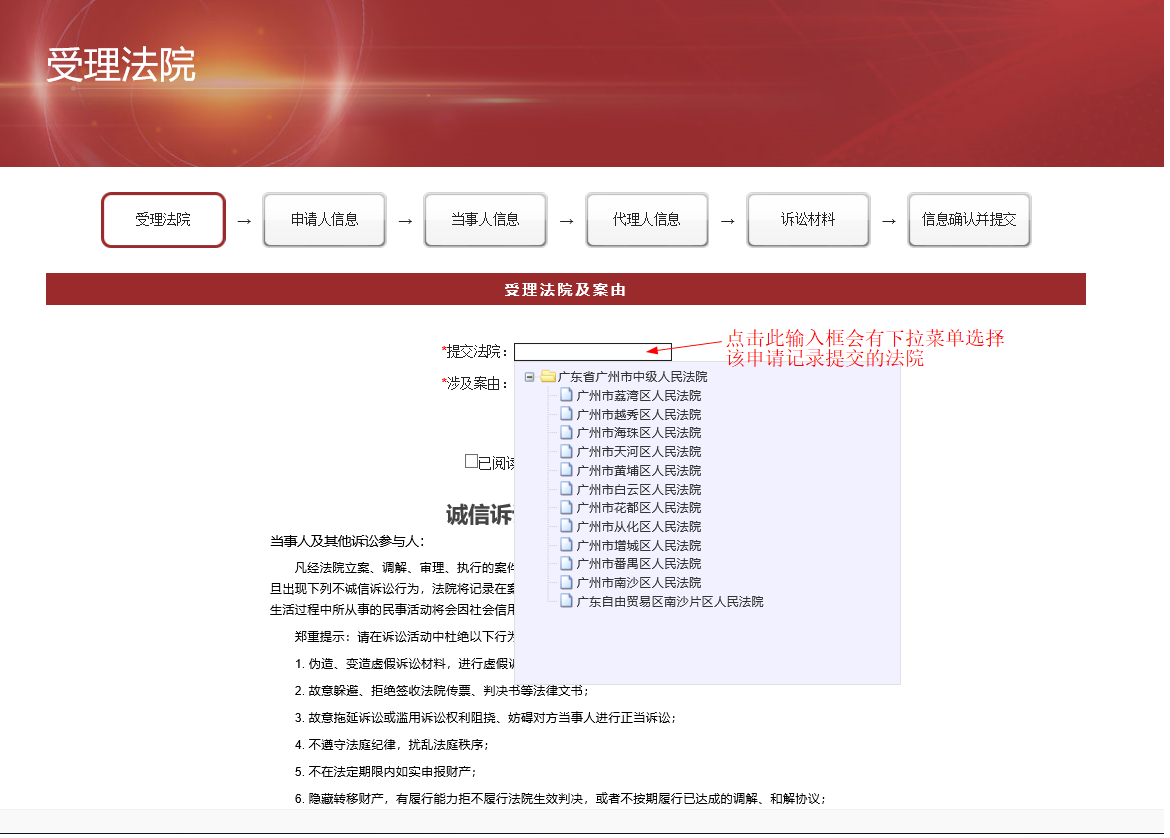
图3
4.在“受理法院”页面,选择该申请记录的案由(图4);
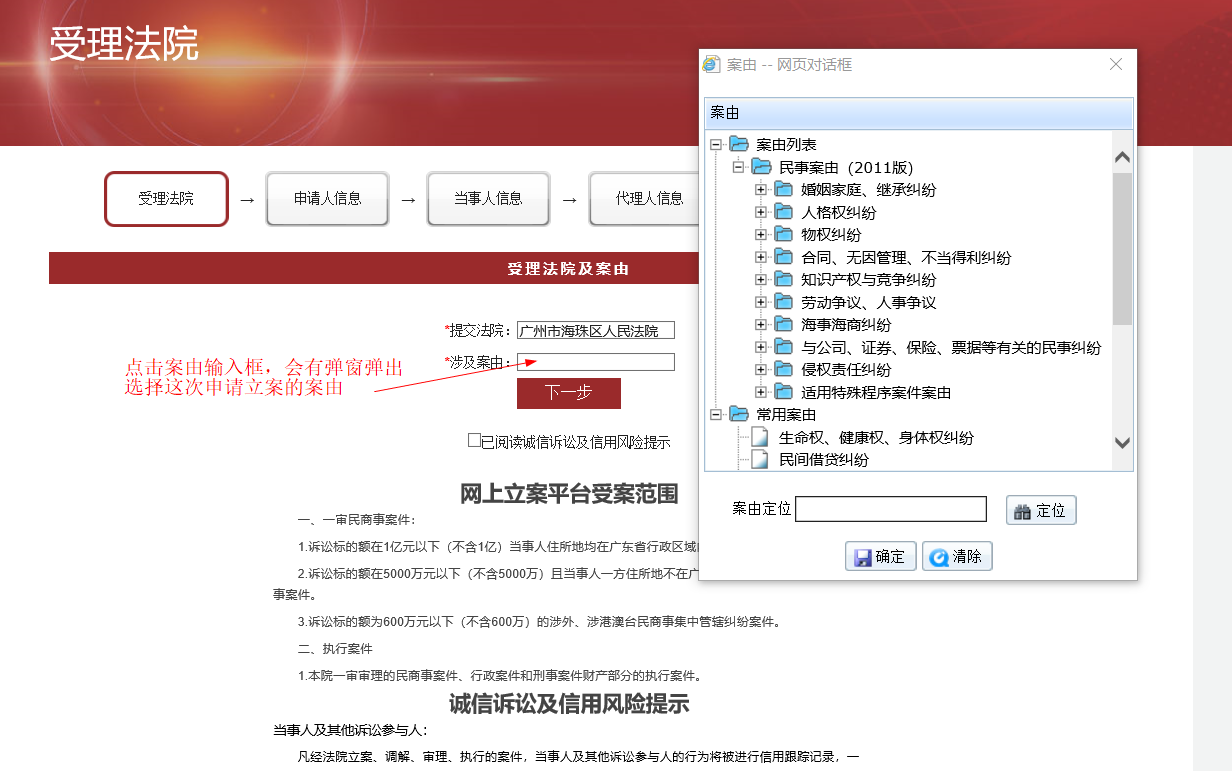
图4
5.阅读完“诚信诉讼及信用风险提示”后,请勾选“已阅读诚信诉讼及信用风险提示”(图5);
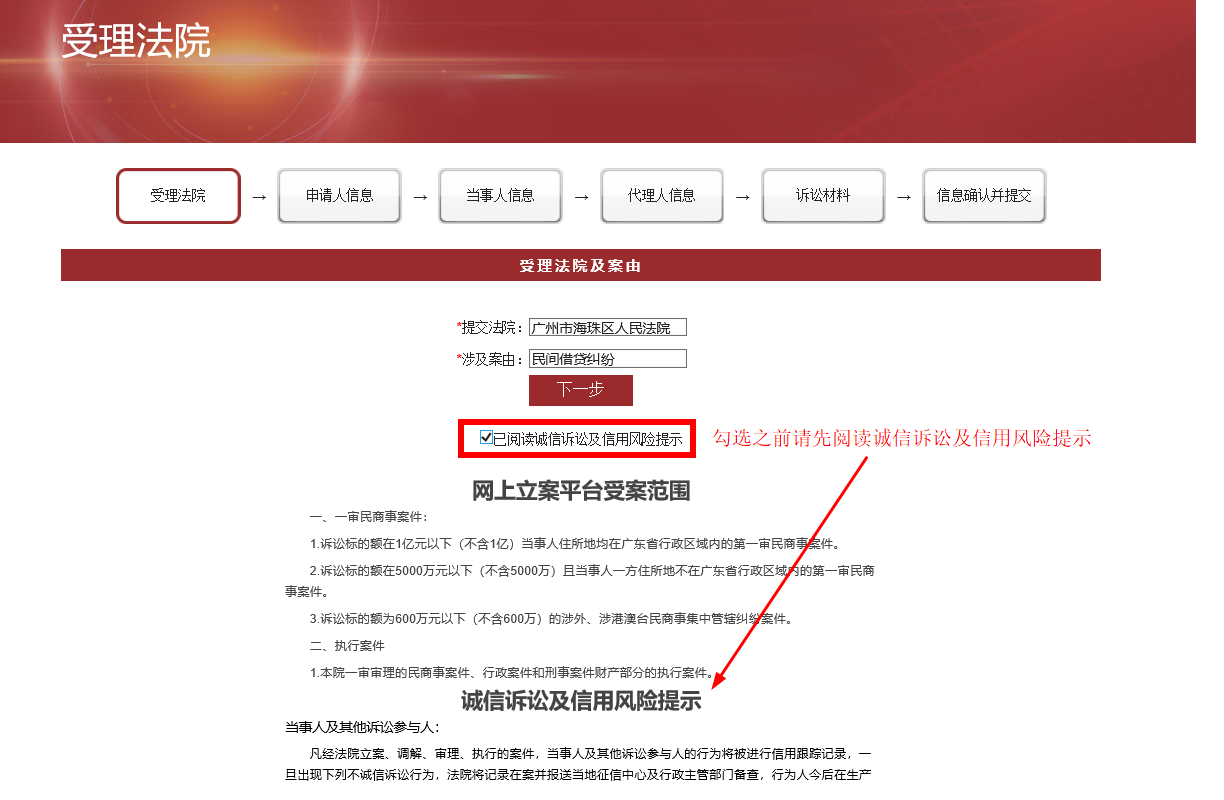
图5
6.填好信息后,点击【下一步】进入“申请人信息”填写页面(图6);
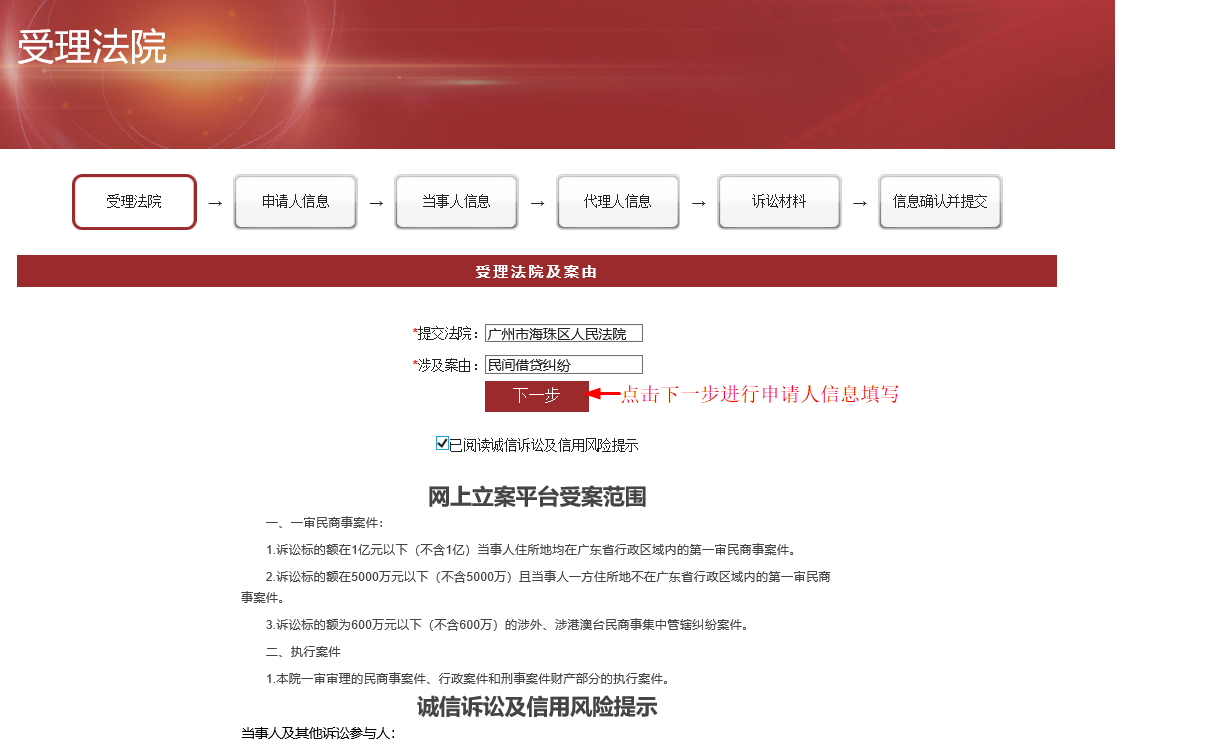
图6
7.申请人信息界面分为首次申请和非首次申请,如果是首次申请网上立案,选择【注册】按钮后按照页面需要填写的信息进行填写(图7);
备注:短信验证码只能发送广东省内的全网通和广东省外的中国移动
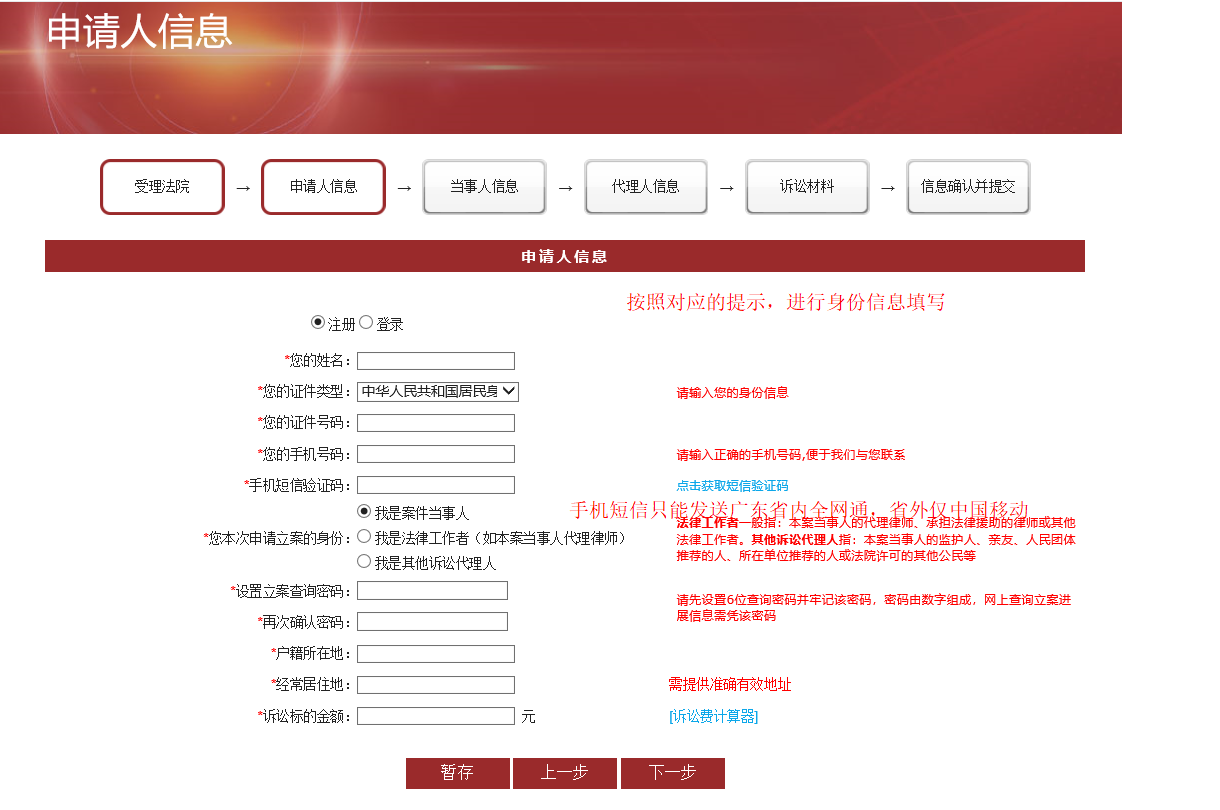 图7
图7
8.如果是非首次申请,可以点击【登录】按钮,填写之前注册的“证件号码”及“查询密码”后填写验证码进行登录(图8);
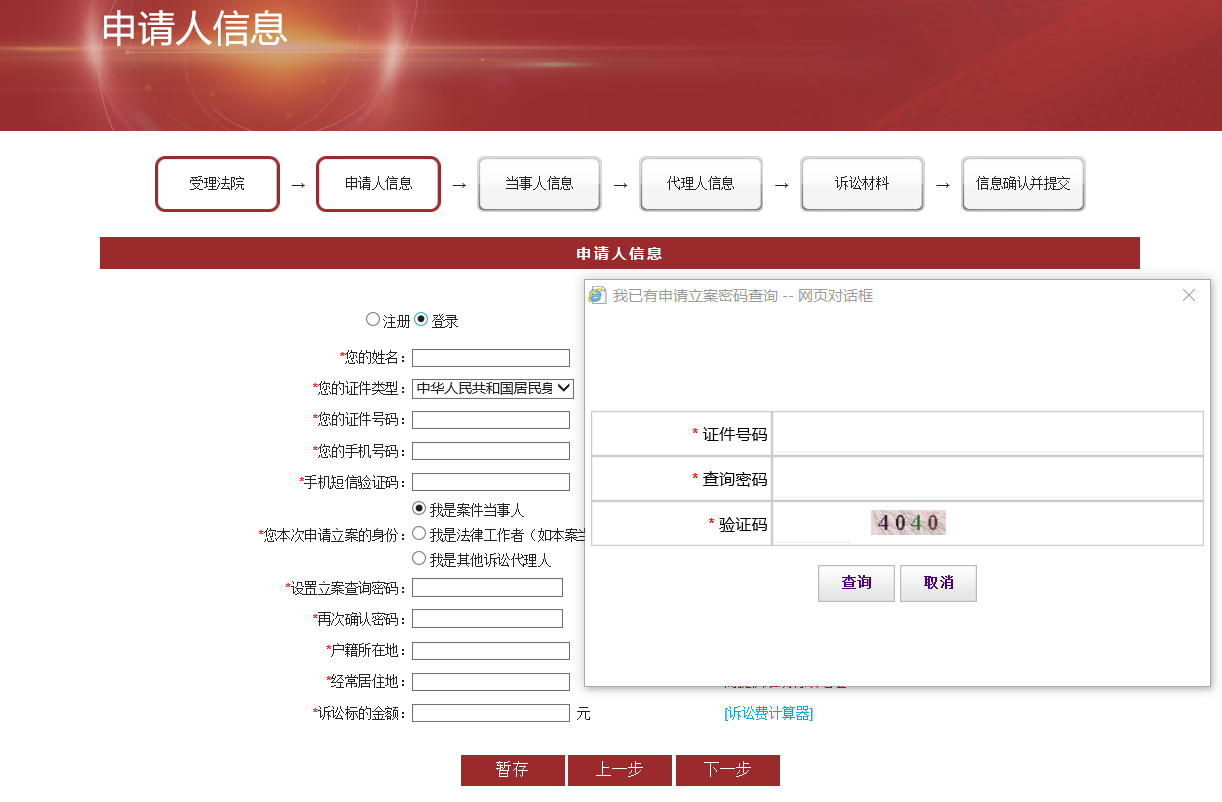
图8
9.在“当事人信息”页面分别有原告、被告、申请人等诉讼地位选择,选择相对应的诉讼地位后填写该案件的当事人信息,如有需要可增加当事人(图9);
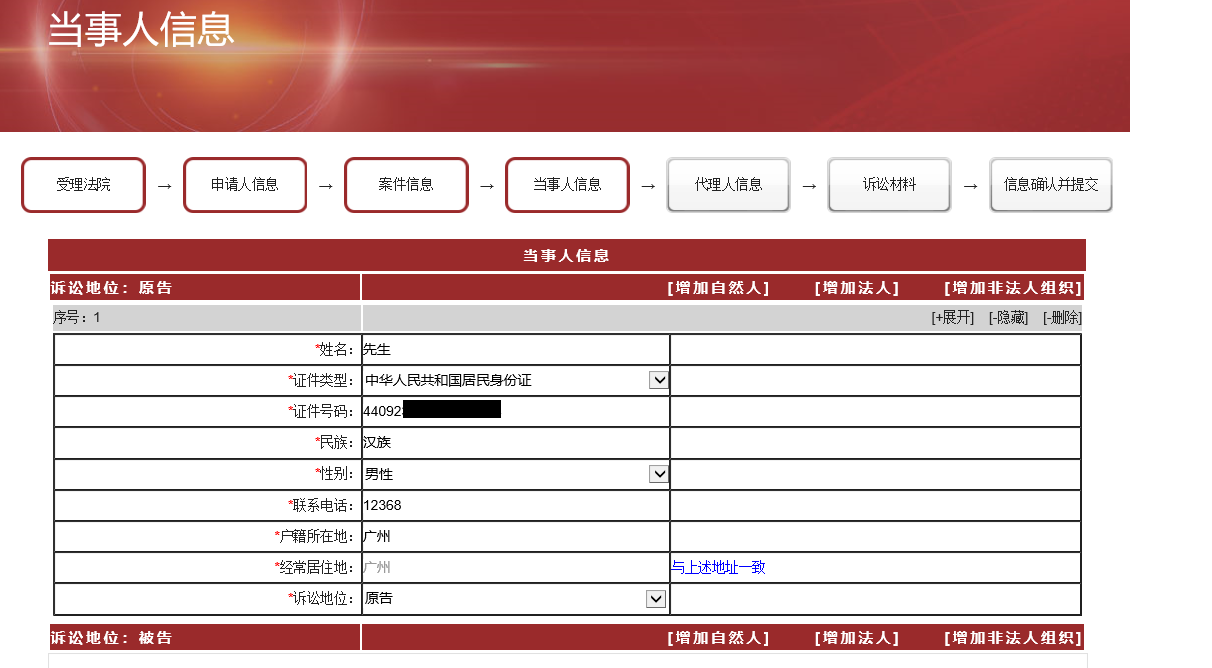
图9
10.在“代理人信息”页面填写代理人信息,如果没有可以点击【跳过这一步】按钮跳过这一环节(图10);
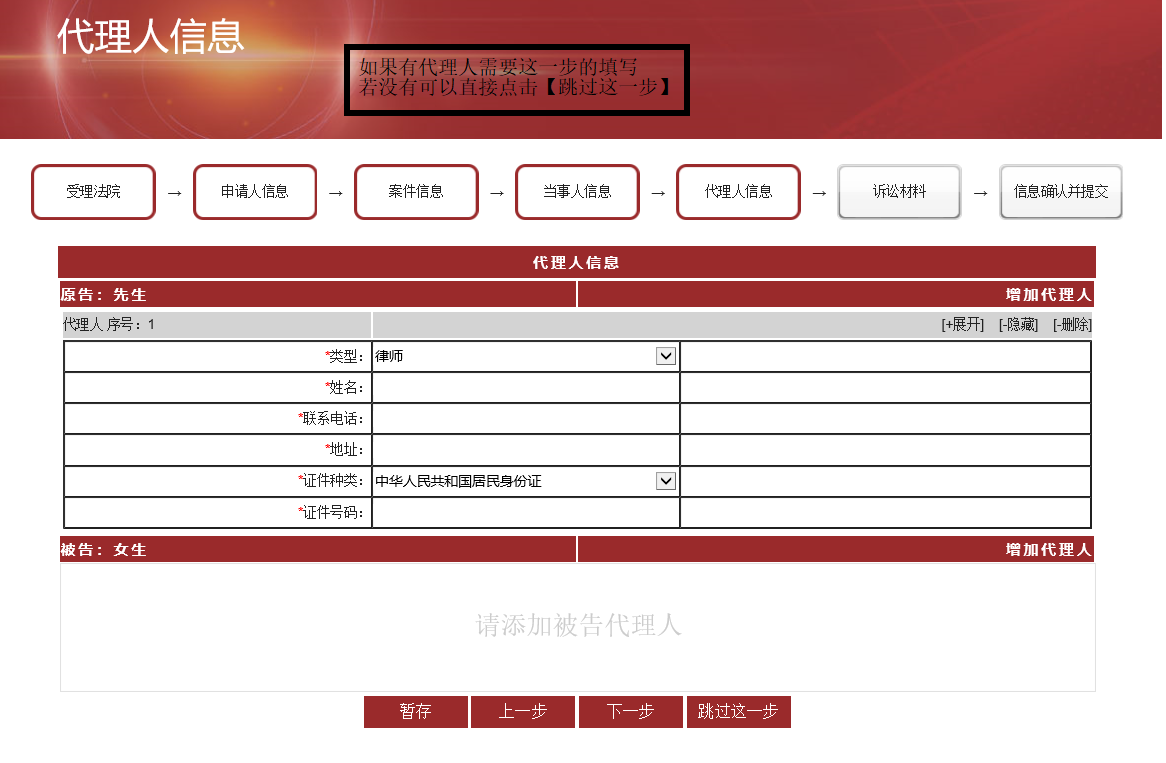
图10
11.在“诉讼请求及材料”页面填写“诉讼请求”及上传“诉讼材料”(图11);
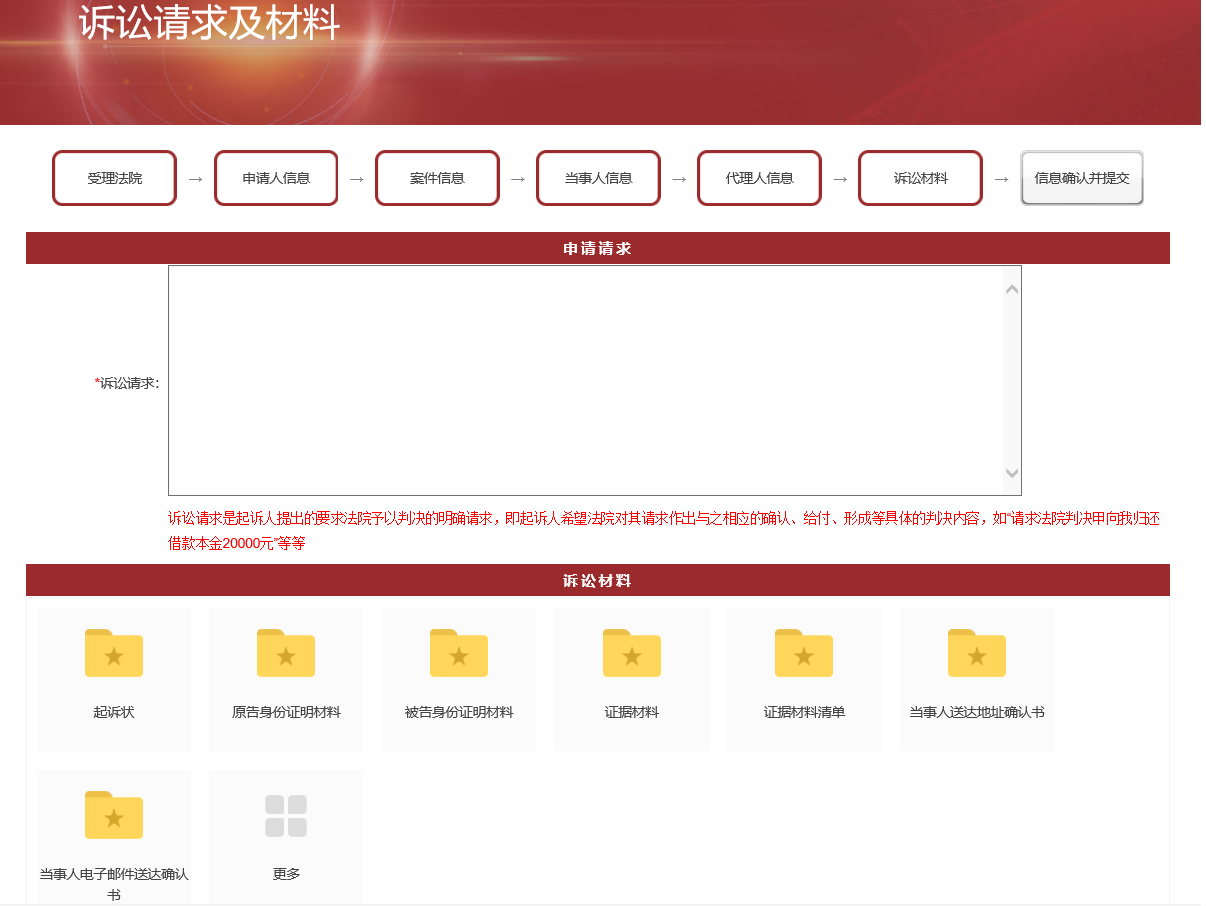
图11
12.点击材料类别后,点击【添加】按钮上传附件,附件不能超过3M。右侧有查看图片的功能区,可进行图片的方向编辑,编辑后请点击【保存】按钮,文件上传完成后点击【返回】按钮,可继续选择其他材料的上传(图12);
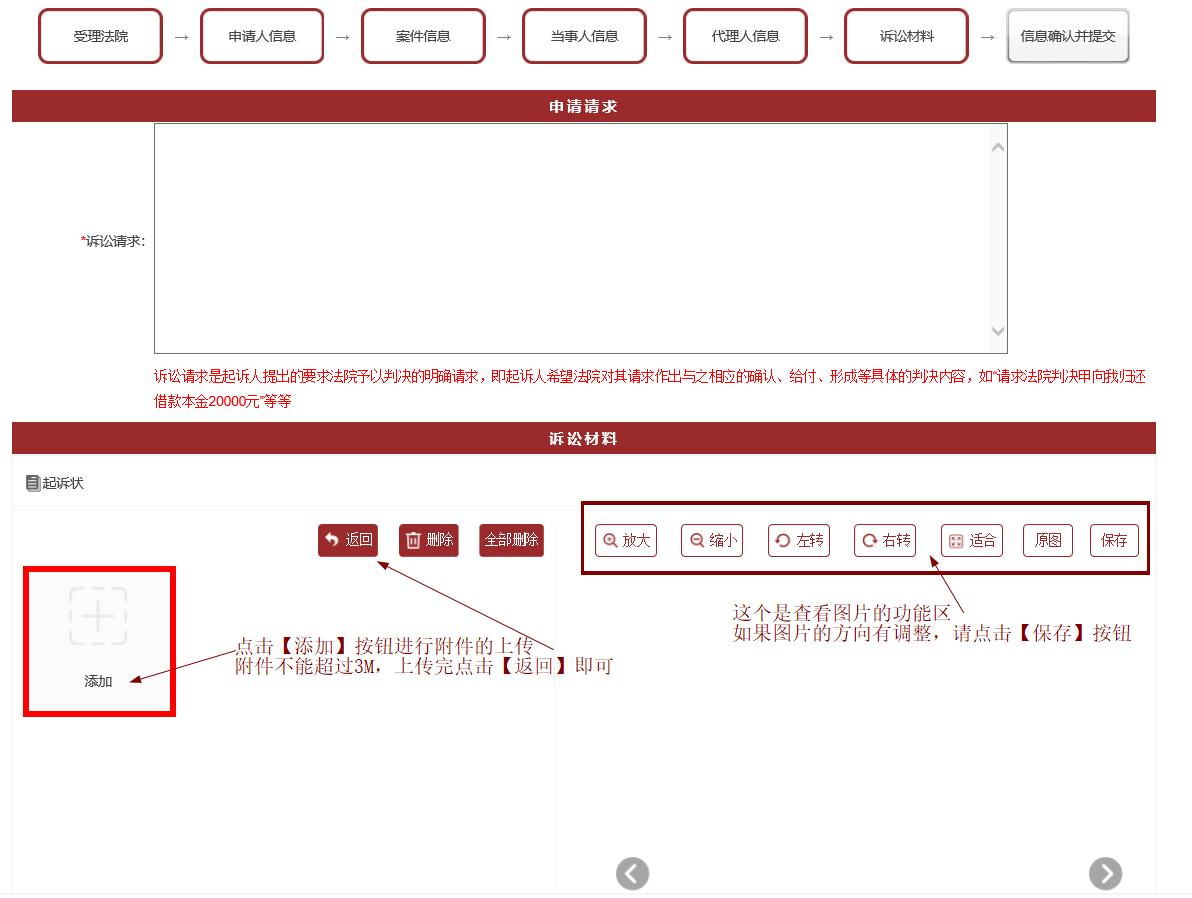
图12
13.如果还要上传其他的材料类别的文件,可以点击【更多】按钮,页面会展开更多的材料类别进行选择,完成材料上传工作后,选择【下一步】(图13);
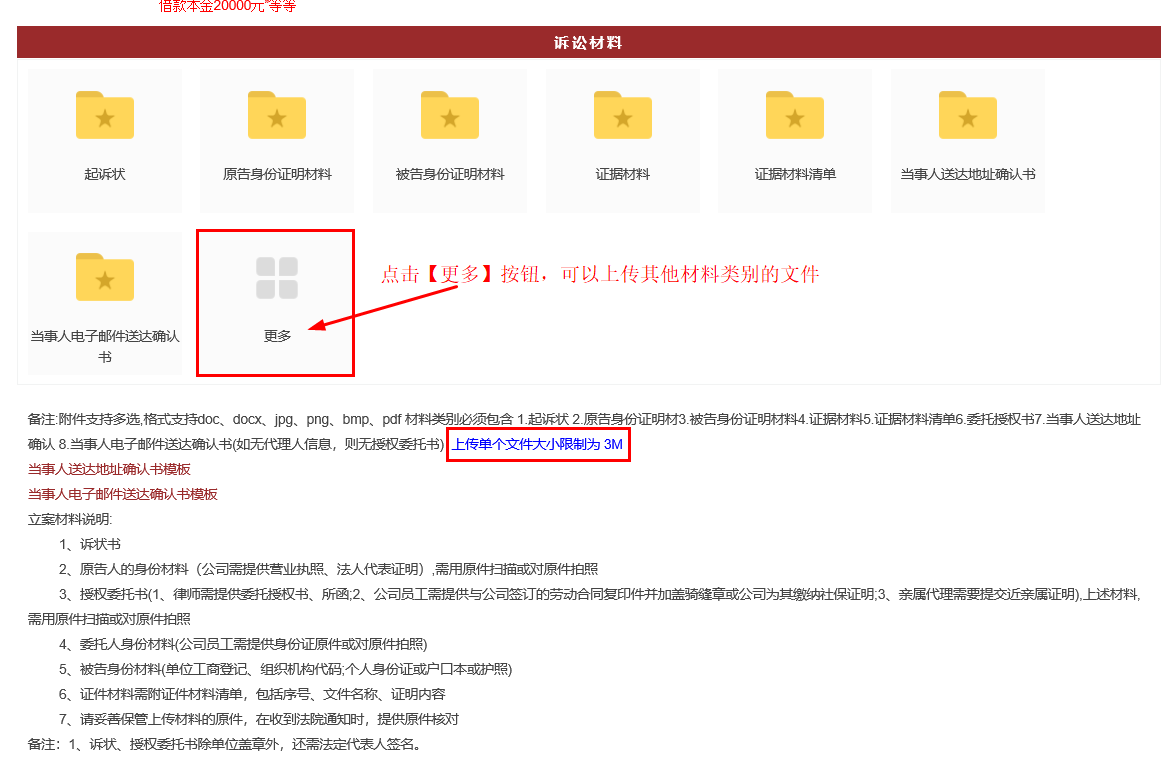
图13
14.在“信息确认”页面,核对相关信息,确认该申请记录无误后,点击【提交法院审查】按钮,提交给之前在“受理法院”页面选择的法院进行审查(图14)。
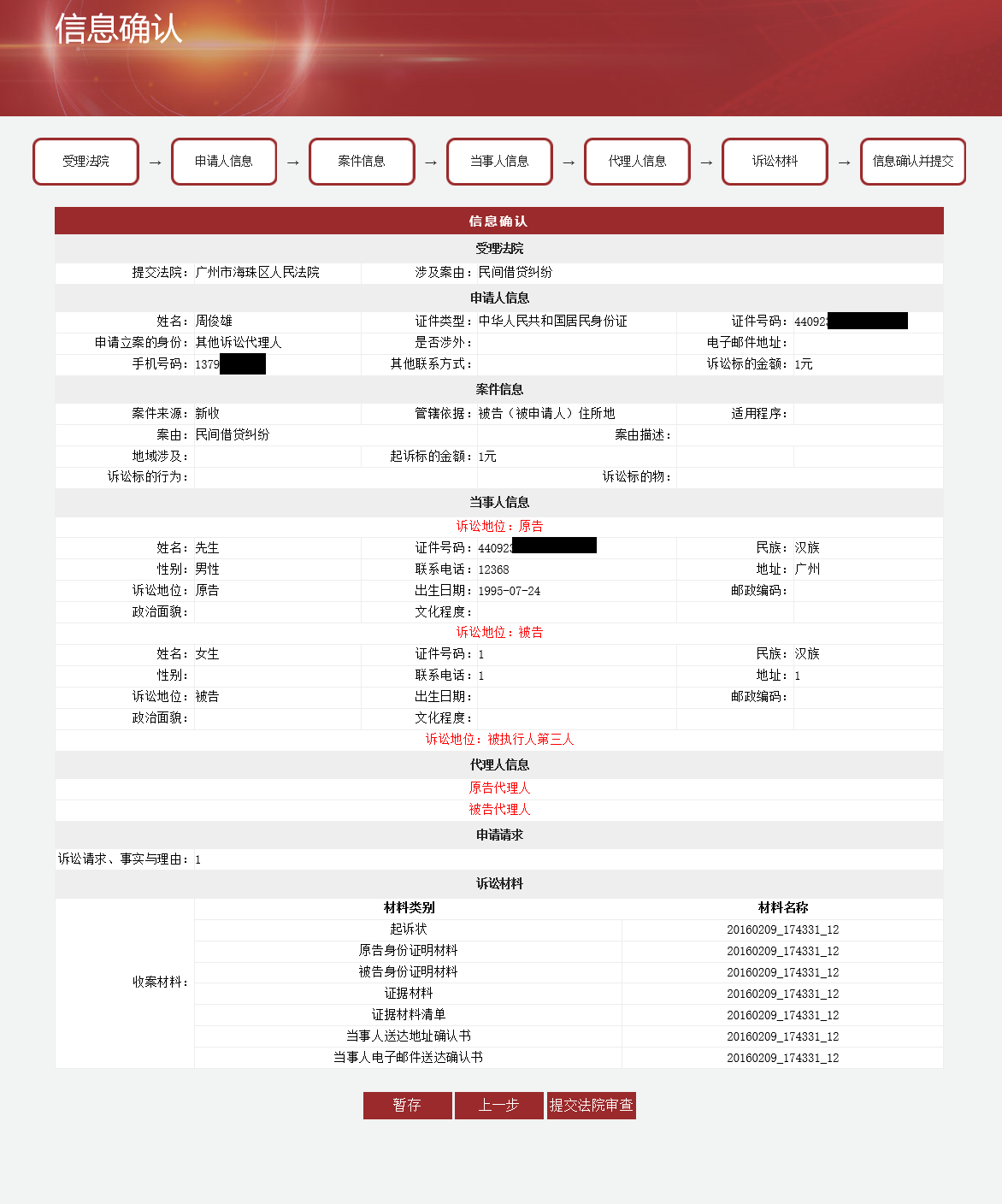
图14